Logos 8 런칭 세미나 강의 영상을 공개합니다!
Logos 한국 부서에 대한 간단한 소개 및 김한원 목사님의 Logos 8 강의를 만나보실 수 있습니다.
강의 영상을 통해 Logos 8 의 강점을 경험해 보시기 바랍니다.
쉽고 빠르고 강력한 성경 소프트웨어

Logos 8 출시를 기념해 세미나를 개최합니다.
Logos 8 구매자 및 Logos 8 구매예정자 분들을 위해 기획된 이번 세미나는, Logos 8 의 새로운 기능을 실제 성경 연구 및 설교 준비 등에 어떻게 사용할 수 있는지 배울 수 있는 시간으로 준비했습니다.
성경 소프트웨어 전문가이신 김한원 목사님께서 강의를 진행해 주실 예정이며, 강의 후에는 Q&A 및 경품 지급 시간을 가질 예정입니다.
Logos 사용자 여러분의 많은 관심과 참석을 부탁드립니다. (많은 분들이 이 소식을 접할 수 있도록 공유도 부탁드려요^^)
이 세미나를 통해 Logos 를 활용한 더 깊은 성경 연구에 도전해 보시기 바랍니다.
▶ 일시: 11월 12일 (월) 오후 2~5시
▶ 장소: 나눔교회 (6호선 월드컵경기장역 5분 거리)
▶ 참석 혜택: 다양한 경품 제공
▶ 기타 안내 사항
1. 주차 공간이 협소합니다. 대중교통을 이용해 주시기 바랍니다.
2. 쾌적한 세미나 환경을 위해 선착순 100명을 우선 신청 받습니다. 개인 일정을 참고해 신청해 주시기 바라며, 신청 후에는 꼭 참석해 주시기 바랍니다.
KakaoTalk 플러스친구 등록하세요! http://pf.kakao.com/_gZxnbC
Logos 성경 소프트웨어가 KakaoTalk 플러스친구를 시작합니다.
플러스친구로 등록하시고 다양한 Logos 관련 소식 및 혜택을 받으세요!
런칭 기념 할인 프로모션도 놓치지 마시기 바랍니다
플러스친구 등록 링크: http://pf.kakao.com/_gZxnbC
아이패드로 성경을 읽다가 궁금한 단어가 있다면,
☝️터치!








단어의 기본 정보부터, 정의, 다양한 번역 용례까지 바로바로 확인하실 수 있습니다????????????
* 한글 Logos 앱이 아직 없으시다면, 아이패드/아이폰은 https://itunes.apple.com/kr/app/bible-by-logos/id336400266… 에서, 안드로이드패드/폰은 https://play.google.com/store/apps/details?id=com.logos.androidlogos&hl=ko 에서 다운로드 받으실 수 있습니다.
* 한글 Logos 7을 더 자세히 알고 싶으시면, https://goo.gl/SA69HX 을 클릭하세요!
신약 성경을 읽다보면 늘 궁금합니다.
바울이 언제 로마로 이동한 것일까?
서신서는 언제 어디에서 기록한 것일까?![]()
한글 Logos와 함께라면 클릭 몇 번만으로 확인하실 수 있습니다.
잘 정리된 연대표 하나만 보면, 바울이 언제 어디서 사역했는지 정리됩니다.![]()
![]()
![]()

한글 Logos로 성경을 읽다 궁금했던 실제 연도를 바로바로 확인하고, 성경 말씀을 더 깊이 연구하세요!
* 이 기능은 한글 Logos 실버, 골드에 포함되어 있습니다.
지금 https://goo.gl/HnGWFQ 에서 확인하세요!
로고스는 패키지를 구매하여 사용하는 일반적인 방법도 있지만,
매월 사용료를 지불하고 사용하는 방법도 있다.
(이것은 할부로 구매하는 것과 다르다.)
이번에는 매월 구독료를 내고 사용하는 “클라우드” 서비스에 대해서 알아보겠다.
(첫 달은 무료입니다!!!)
“로고스클라우드”는 홈페이지 주소가 다르다.
www.logoscloud.com (클릭)
클릭하면, 다음의 화면이 나온다.
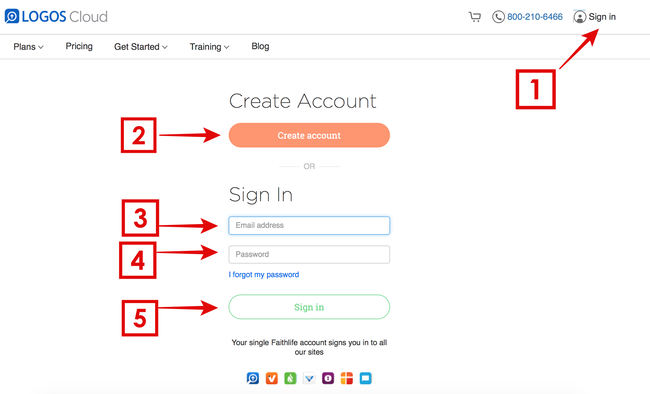
빨간색 1번 : 로고스 아이디로 로그인하는 곳 (기존 로고스 아이디를 보유한 경우에 로그인)
빨간색 2번 : 로고스 아이디가 없는 경우, 계정 생성을 하기 위한 아이콘
(*클릭 시, 아래의 화면이 나온다.)
(아래 빨간1 : 영어 이름을 다 쓴다. Gildong Hong 홍길동 경우)
(아래 빨간2 : 전화번호, 010-1234-5678 경우, 82-10-1234-5678)
(아래 빨간3 : 이메일주소로 앞으로 나의 로고스 아이디 계정이 된다. 중요!!!)
(아래 빨간4 : 비밀번호))
(아래 빨간5 : 계정 생성하겠다는 아이콘)
빨간색 3번 : 소유하고 있는 로고스 아이디
빨간색 4번 : 소유하고 있는 로고스 비밀번호
빨간색 5번 : 로그인하겠다는 아이콘
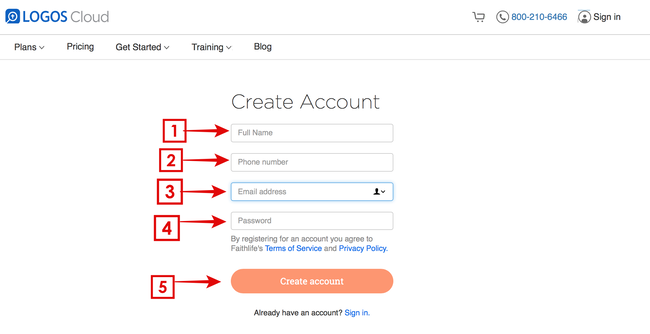
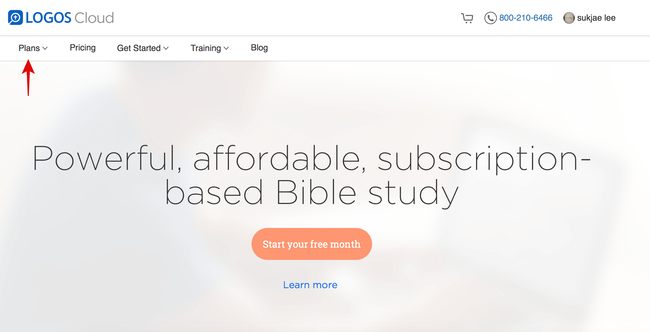
로그인하면, 빨간색의 어떤 플랜상품으로 구독할 것인지 결정한다.
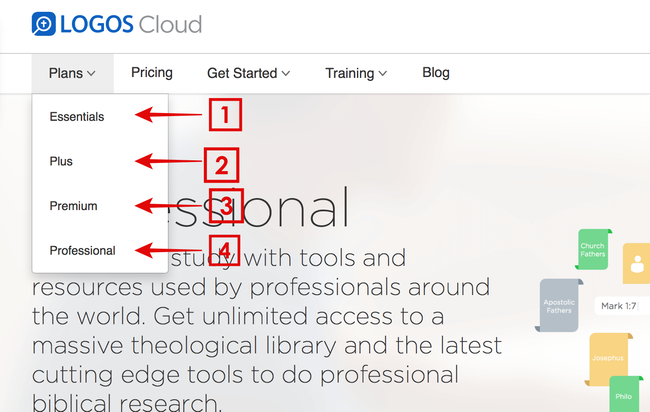
플랜 클릭하면, 총4개의 상품이 나온다.
빨간색 1번 : Essentials (https://logoscloud.com/products/52390/logos-cloud-essentials)
빨간색 2번 : Plus (https://logoscloud.com/products/52391/logos-cloud-plus)
빨간색 3번 : Premium (https://logoscloud.com/products/52392/logos-cloud-premium)
빨간색 4번 : Professional (https://logoscloud.com/products/52393/logos-cloud-professional)
(*클릭해보고, 자료를 보시고 결정 하셔야 합니다.^^)
(세미나를 들으시는 분은, 프로페셔널로 신청하시기 바랍니다.^^.)
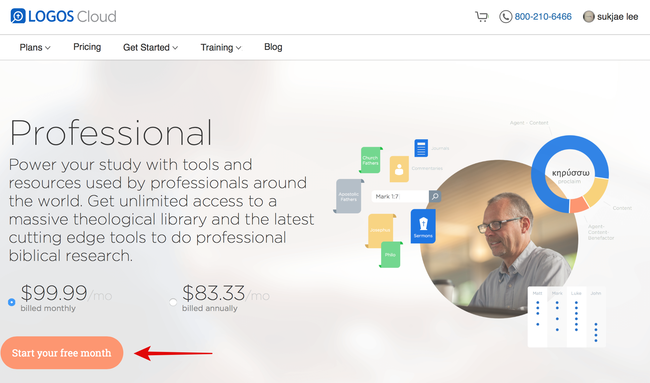
빨간색 : 프로페셔널인 경우, 클릭하세요. (월 11만원 정도네요..우와~~~)
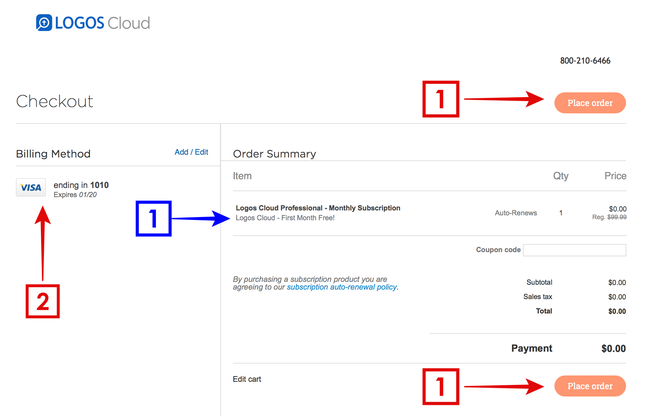
빨간색 1번 : (위 아래) 모두, 주문하기 아이콘
빨간색 2번 : 자기 신용카드 정보
(항상 로고스는 신용카드가 있어야 합니다. 그러나, 첫달은 무료이기에, 신용카드 없어도 첫달 사용은 가능합니다.)
파란색 1번 : 잘보시면, 첫달은 무료라는 이야기입니다.^^
Tip~
로고스를 처음 사용하시는 분들께 좋은 것 같아요.
물론 자료가 패키지 만큼 좋지는 않지만(패키지 구매가 가장 좋죠…^^)
그래도 첫달 사용해보고,
구매 결정할 때
도움이 될꺼에요.
그럼 조이아빠 였습니다.^^
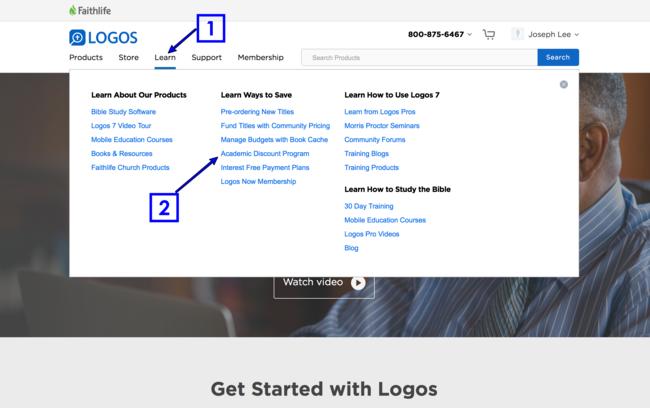
파란색 1번 : 메인 메뉴의 (Learn) 위에 마우스를 올려 놓습니다. 그러면 아래의 화면들이 나오게 됩니다.
파란색 2번 : 이것이 (할생할인 프로그램) 클릭합니다~!!!
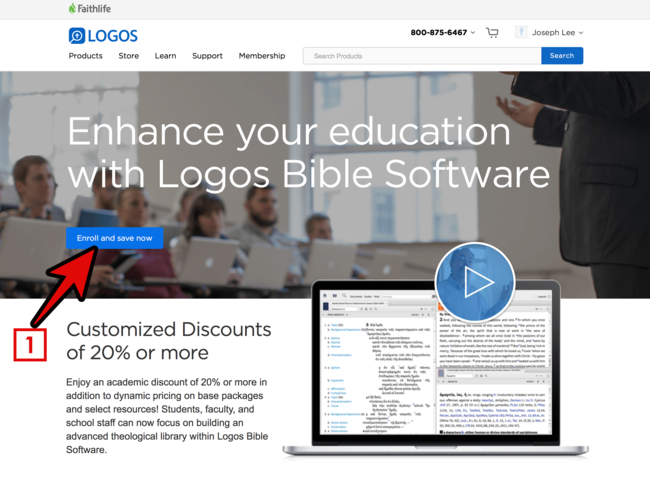
빨간색 1번 : 학생할인 프로그램에 등록하고, 내용을 저장하겠다는 아이콘입니다. (클릭)
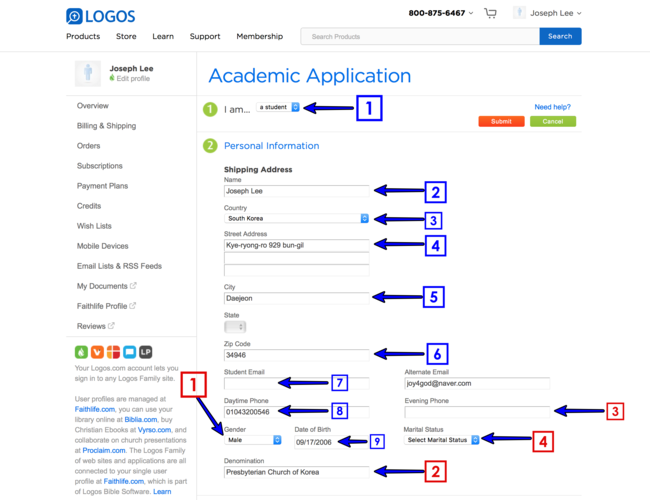
파란색 1번 : 보통은 (학생)으로 되어 있습니다. 누르시면, (교수진)인지, 그냥 학교 (스텝)인지를 설정할 수 있습니다.
(해당 학교 수업으로 로고스 강의를 하고 있다면, 교수진들은 로고스 제품들을 50% 할인으로 구입할 수 있습니다.)
(학교가 로고스를 수업으로 개설하고, 앞으로도 계속 수업을 열겠다는 계약을 본사와 체결하면, 학교는 로고스를 50%로 구입할 수 있습니다.)
(이 때, 학교가 10개를 구입했다면, 교수진에게 같은 숫자 10개를 동일하게 증정합니다.) =>교수님들 대박…^^;;;
(중부신학원 신대원에서 강의할 때, 알아보았던 내용입니다.)
파란색 2번 : 영문 이름 필요합니다.
파란색 3번 : 대한민국(South Korea) 선택
파란색 4번 : 주소 입력 (약간 콩글리쉬도 상관없습니다. 어짜피 영어로 음역해야 하니까)
파란색 5번 : 사는 도시 (대전, 대구, 부산, 서울 등)
파란색 6번 : 우편번호 (새번호 5자리)
파란색 7번 : 학교 이메일 (중요합니다!!! 학교에서 개인 이멜 주소를 주었을 겁니다. 학교 이멜인지를 알 수 있는 방법은, 이멜 주소 마지막이 “0000.edu”이렇게 끝날 겁니다.)
(이거 입력해야 등록됩니다.)
파란색 8번 : 낮시간에 사용하는 핸드폰 번호 입력하기
파란색 9번 : 자기 생일 입력 (월/일/년도, 윌일을 모두 두자리 숫자로 입력해야 합니다.) (09/17/1999)
빨간색 1번 : 성별(Male : 남자) (Female : 여자)
빨간색 2번 : 교단 입력입니다.
(교단명은 영어입니다. 영어로 조금만 입력해도, 알아서 자동완성을 위해, 뒷 내용들이 나타나게 됩니다.)
(장로교 : Presbyterian Church on Korea)
(감리교 : Methodist Church)
(침례교 : Baptist Church)
(성결교 : Holiness Church)
(순복음 : Full Gospel Church)
빨간색 3번 : 밤에 사용하는 폰 입력입니다.
(미국은 서로를 다르게 사용하는 분들이 있기에, 이런 옵션이 있습니다.)
(우리는 모두 같으니, 같은 폰번호 입력입니다.)
빨간색 4번 : 결혼 상태 선택
(Single: 미혼, Married : 기혼)
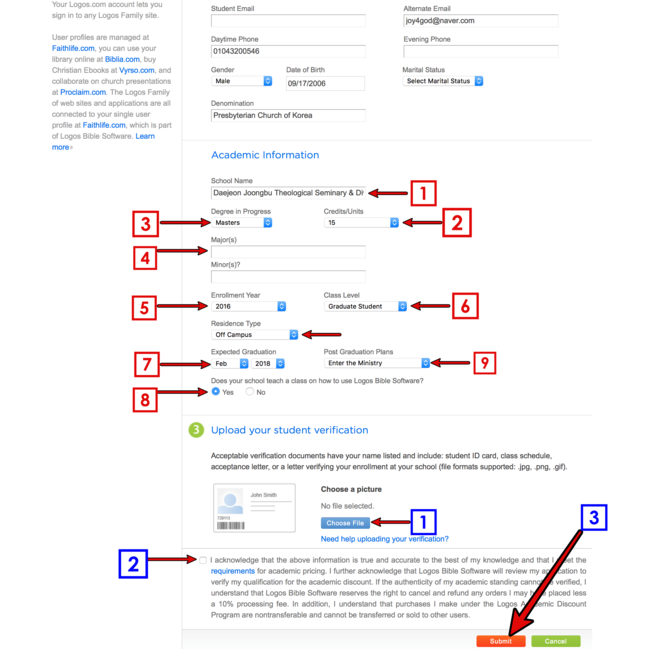
빨간색 1번 : 학교 이름 입력 입니다.
(학교 이름을 영문으로 입력하면, 알아서 그 다음 이름들이 나오게 됩니다.)
(제 기억으로 왠만한 신학교는 다 입력되어 있습니다.)
(혹, 등록되지 않은 신학교가 있으시면, 제게 연락주시기 바랍니다.)
빨간색 2번 : 이번학기에 듣는 수업 학점입니다.
(한 과목에 보통 3학점이니까, 5과목 듣는다면, 총 15를 입력하시면 됩니다.)
빨간색 3번 : 현재 듣는 수업의 레벨입니다.
(신학대학원 생이면, Masters 를 입력하시기 바랍니다.)
(이것도 영어로 조금만 입력하면, 나머지 철자가 나오게 되어 있습니다.)
빨간색 4번 : 자기 전공입니다.
(Theology 신학) (Divinity 목회학) (Pastoral Counseling 등등)
(영어로 앞부분을 입력하면, 여러 옵션들이 이어져 나옵니다.)
(주의 : 자기가 임의로 입력할 수 없습니다. 거기에 있는 것들 중에 최대한 비슷한 것으로 선택바랍니다.)
빨간색 5번 : 입학 연도
빨간색 6번 : 수업 레벨 (대학원생 레벨 : Graduate Student)
빨간색 7번 : 예상되는 졸업연도와 월 (2018년, 2월 Feb) (자기 과정을 잘 생각해 보시면 됩니다.)
빨간색 8번 : 학교에서 로고스를 가르치냐고 묻는 겁니다. (현재가지 한국 신학교는 없습니다. NO)
빨간색 9번 : 졸업 후에 어떻게 할지를 선택하는 겁니다. (화면: Enter the Ministry 졸업 후, 사역하러 나간다는 선택입니다.)
파란색 1번 : 클릭하셔서, 학생증을 사진 파일을 첨부해야 합니다.
(학생증은 pdf나 텍스트 파일로 입력이 되지 않습니다.)
(반드시 사진으로 잘보이게 찍어서, 입력하셔야 합니다.)
(중요합니다!!!)
파란색 2번 : 학생할인 제도에 동의하냐는 것입니다. .(당연히 동의, 체크~!!!)
파란색 3번 : 다 작성했으니, 제출(submit)하는 겁니다.
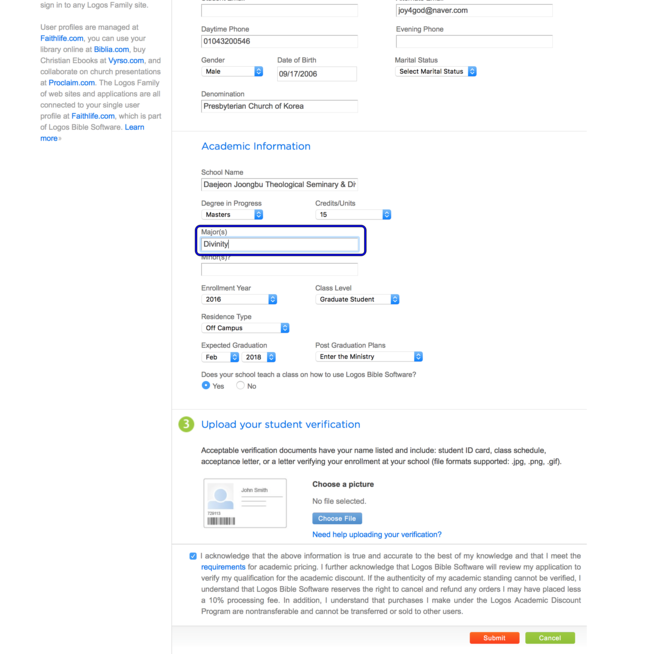
파란색 박스 : 목회학(Divinity)를 입력한 겁니다.
(스크린 샷 찍을 때, 임의로 입력했더니, 아예 입력이 되지 않았습니다.^^;;;)
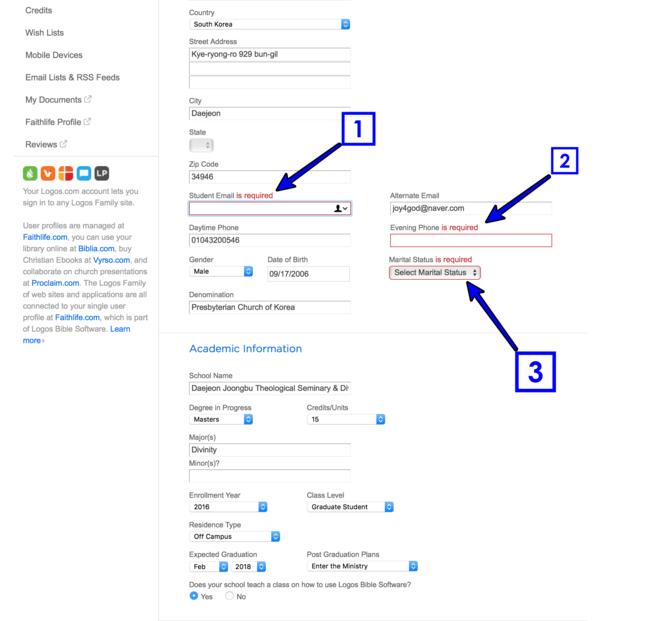
만약, 위의 순서대로 했는데도, 충족되지 않으면,
빨간색으로 이 부분이 부족하다고 나옵니다.
파란색 1번 : 학교에서 주는 이멜 주소를 넣으라는 것입니다. (저는 학생이 아니라 뜨게 된 것이지요)
파란색 2번 : 밤에 쓰는 핸펀 번호 입력을 하랴는 것이지요 ㅋㅋ
파란색 3번 : 결혼 상태를 체크하라는 것이지요.
*모두 제가 스크린샷 찍을 때, 제대로 입력하지 않았다는 것입니다…ㅋㅋ
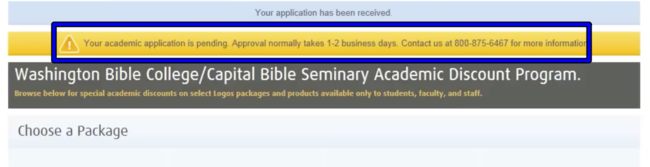
모든 과정이 마치고, 제출이 제대로 되면,
다음과 같은 문구가 나옵니다.
내용인즉슨,
너가 제출한 (학생할인 프로그램)을 우리가 평가하고
나중에 결과를 알려 주겠다는 겁니다.
보통 평일 기준 1~2일 정도 소요된다고 하는 겁니다.
이 멜로 연락이 오게 될 겁니다.
학생할인이 되면,
로고스 자료들을 보실 때,
상당 부분 할인되어서 가격이 표시되어 나타날 것입니다.
로고스 5 시절에는 학생할인이 50% 였습니다.
그런데 지금은 20% 가 되었습니다.
시간이 지나면서, 로고스의 명성이 올라간 결과이겠지요.
이왕이면 학생 때, 자료 많이 모아 두세요…^^;;;
*학생할인은 6개월 마다 갱신해야 합니다.
(근데 지금 제 기억에는 1년 이었던 것도 같네요…가물 가물~~)
(학생할인 종료 시점은, 로고스 홈페이지를 볼 때, 알아서 얼마 남지 않았다고
갱신해야 할 것을, 공지해 주니, 걱정하지 않으셔도 됩니다.)
그럼 여기까지 안내 드립니다.
조이아빠 드림.^^
<로고스 바이블 계정 가입 방법 – 가이드>
(1)영문 홈페이지 버전
www.logos.com 주소 입력
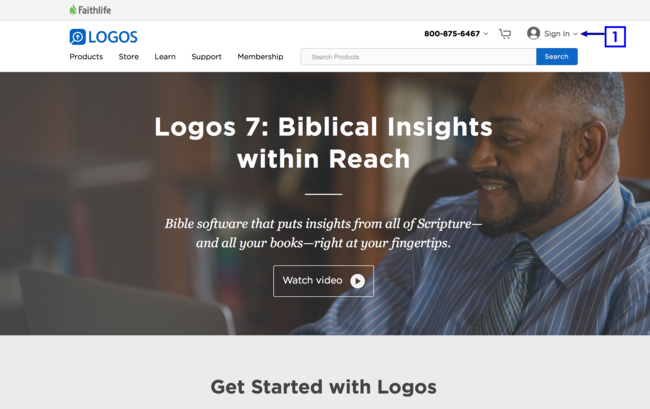
파란색 1번 클릭하기
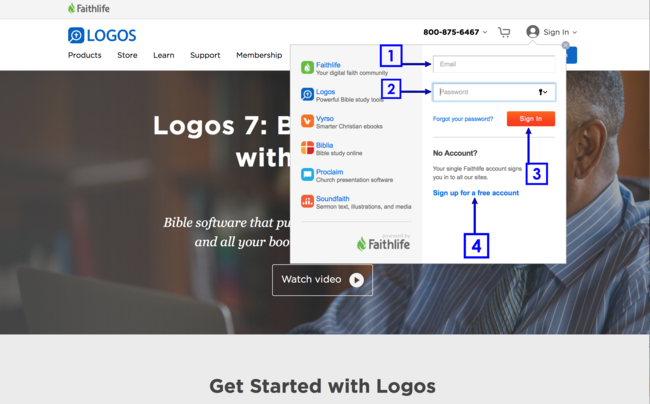
파란색 1번 : 기존 가입된 경우, 자기 고유 이메일 주소 입력하기
(ex. abcdefg@naver.com // qiiehdpl@gmail.com)
파란색 2번 : 가입 시, 패스워드 입력하는 창
파란색 3번 : 로그인을 위한 버튼(클릭하기!)
파란색 4번 : 새로운 계정을 처음으로 만들고자 하는 경우 (새 가입 시, 클릭해야 할 아이콘)
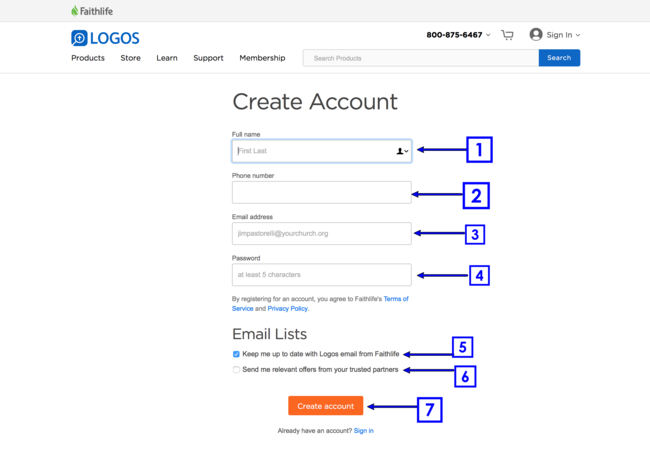
계정 생성 아이콘을 위에서 클릭한 경우, 나오는 화면입니다
파란색 1번 : 영어이름 쓰기(홍길동인 경우, Gil Dong Hong 혹은 Gildong Hong 혹은 Gil-dong Hong)
파란색 2번 : 전화번호 쓰기(010-1234-5678인 경우, 82-10-1234-5678 혹은 010-1234-5678 해도 가능)
파란색 3번 : 앞으로 로고스를 사용할 때, 입력해야 할, 고유 아이디임 (이메일 형식으로 기록해야 함, 매우 중요)
파란색 4번 : 앞으로 사용할 비밀번호 (잃어버리지 않도록 주의)
파란색 5번 : 체크 시 (로고스에서 보내주는 이메일을 받겠다는 동의, 반드시 해야 함, 매달 보내주는 공짜책을 알려 줌, 중요한 멜 소식을 받아볼 수 있음, 권장!!!)
파란색 6번 : 체크 시 (로고스 계열사에서 보내주는 멜이 올 수 있음 ^^;;;)
파란색 7번 : 다 입력했으면, 계정생성 버튼 클릭~!!! ^^
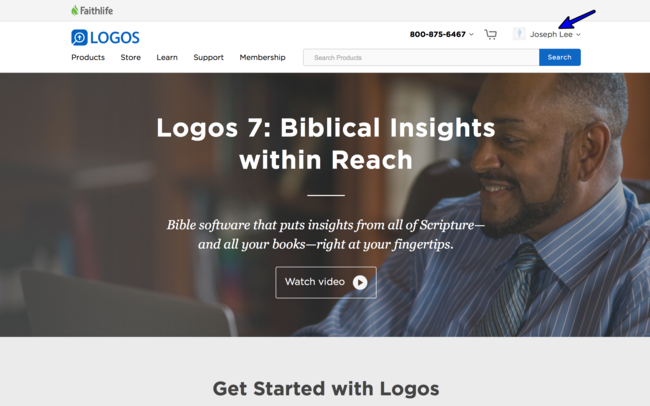
위의 순서에 따라 입력한 경우,
(Joseph Lee) 라는 계정이 생성됨을 알 수 있음
앞으로 나의 고유 계정임
—————————————————————————————————-
<한글 홈페이지에서 계정 생성법>
한글 홈페이지에서 생성하는 것이, 더 수월할 것으로 보임
홈페이지 주소가 영어랑 다름
kr.logos.com (주소창에 입력하기) => 로그인(클릭하기)
그러면, 아래의 화면이 나옵니다.
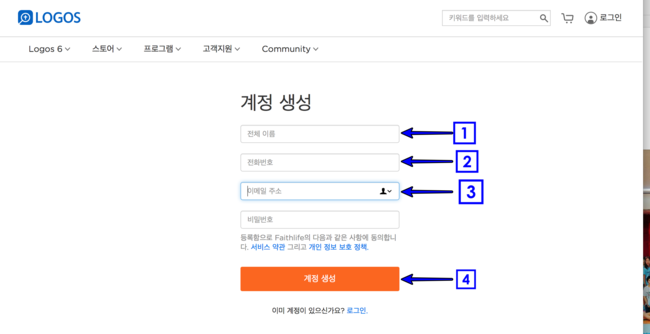
파란색 1번 : 이름 입력인데, (한글가능) 합니다.
파란색 2번 : 전화번호 010-1234-5678 가능합니다.
파란색 3번 : 앞으로 계속 사용할 로고스 고유 계정입니다. (중요), 반드시 이메일 형식으로 해야 합니다.
(자신이 사용하고 있는 이멜 주소로 하시기 바랍니다. 그 이멜 주소로 중요 이멜들이 오게 됩니다.)
(제가 그 밑에 화살표를 만들지 않았네요…^^;;;, 아시겠죠? 비밀번호입니다 ㅋㅋ)
파란색 4번 : 계정생성(클릭하시면, 완성!!!)
이것만 해도, 계정 생성이 됩니다.
하지만, 아래 사진의 (파란색 1번)을 클릭해 보시면,
계정 관련 정보를 더 요청합니다. (필수는 아니지만, 하면 좋겠죠? ^^)
앞에까지만 했다면, 20%만 완료된 것입니다.
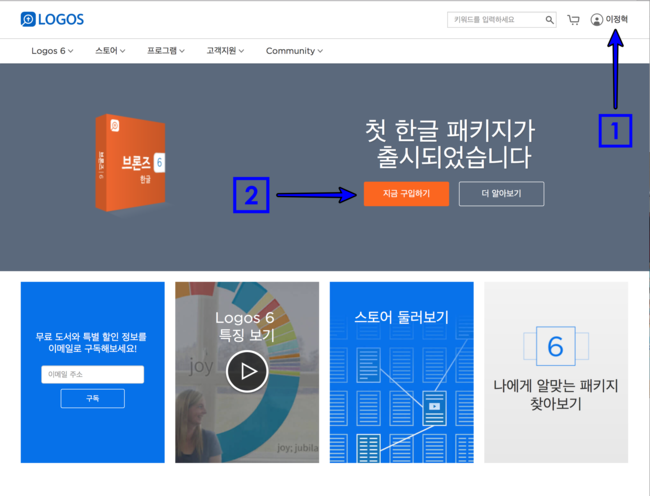
파란색 1번 : 계정 생성이 잘 되었음을 알 수 있습니다.
파란색 2번 : 계정을 생성했으니, 이제 구입해야겠죠? ^^ (클릭!!!)
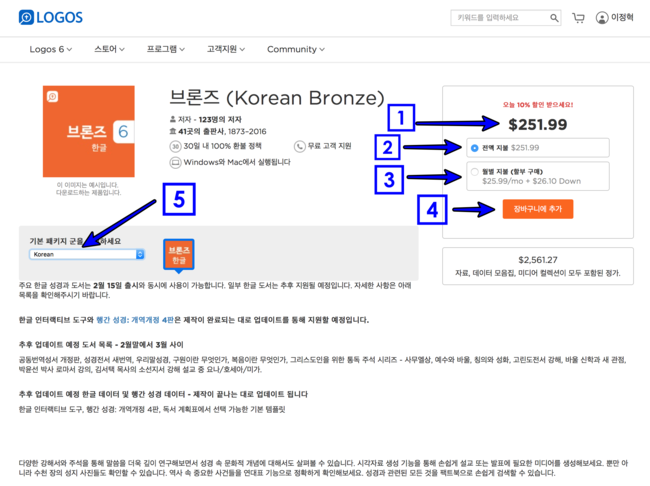
구입을 위한 화면입니다.
파란색 1번 : 해당 패키지에 대한 가격입니다.
파란색 2번 : 비용지불에는 2가지 방법이 있습니다. (일시불, 할부)
(2번은 전액지불=일시불에 체크되어 있는 상태입니다)
파란색 3번 : 클릭 시, 할부로 구입하겠다는 것입니다. 12개월 할부로 진행됩니다.
(현 상품에 대해, 클릭해 보시면, $26.10이 다운페이로 선결제가 됩니다.)
(그리고, 남은 11개월 동안 $25,99 가 매달 나가게 되는 것입니다.)
*반드시 기억할 것(할부 구입 시) : 매달 할부이자가 $5 (약6천원)이 나가게 됩니다. ^^;;;
1년이기에, 할부로 구입하시는 분은, 총$60 (약 7만원을 더 내고 구입하게 됩니다.) (참고 바랍니다.)
(로고스는 항상 할부 시, 매달 $5불이 이자입니다.)
파란색 4번 : (장바구니에 추가) 클릭하면, 결제 창으로 넘어가게 됩니다.
파란색 5번 : 패키지 종류를 선택하는 항목인데, 한글은 현재 (Korean) 밖에 없습니다.
(다른 항목들이 옵션에 나와있지만, 선택이 현재 불가합니다.)
(나중에 한글-실버, 한글-골드가 나오게 된다면, 선택 가능하게 되겠습니다.)
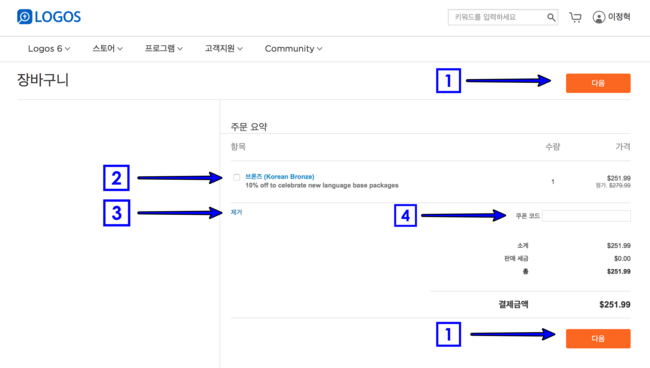
파란색 1번 : 위나 아래에, 실 주문으로 넘어가는 아이콘이 있습니다. (위치가 2개 있을 뿐, 같은 기능입니다.)
파란색 2번 : 보통 여기를 체크해서 주문하지만, 체크하지 않아도 주문 가능합니다.
(다만, 장바구니-카트에 담겨있는 상품을 제거할 때, 체크하고, 파란색 3번-제거를 눌러야 없어집니다.)
*보통, 영문 자료 구입에서는, (나중에 구입을 위해 위시리스트로 넘기는 아이콘이 있는데, 현재 한글판에서는 없습니다.)
만약, 이게 있다면, 위시리스트에 담아서, 돈 생기면, 장바구니로 올려서, 구입하게 되는 것이죠. (저도 많이 담겨 있습니다…ㅋㅋ)
(미국에서 있을 때, 갖고 싶은 주석전질을 여기 장바구니에 넣어 놓았더니, 본사에서 전화가 오더라구요. 관심있냐? 깍아줄까? 등등)
<다음>오렌지 아이콘을 클릭하시면, 아래 화면이 나옵니다.
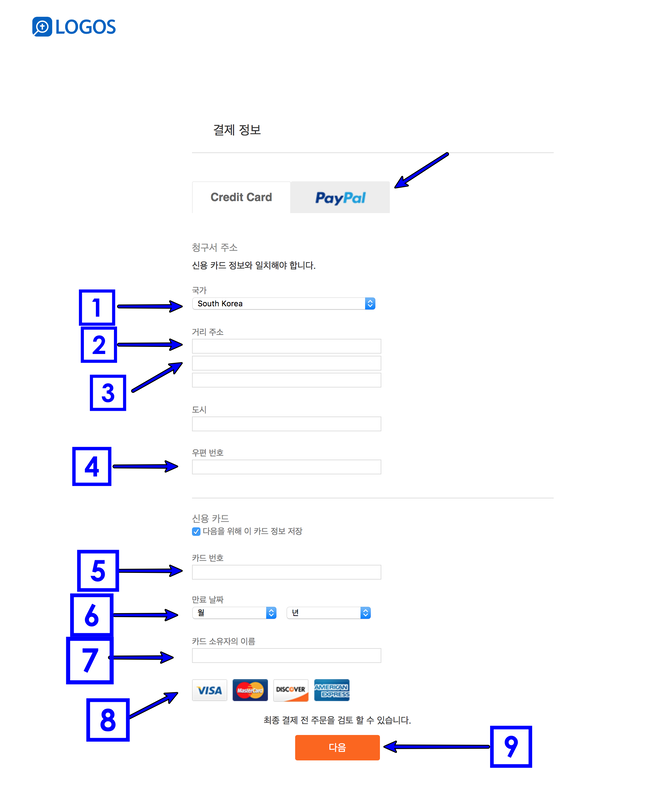
파란색 1번 : 국가 선택입니다. 우리는 South Korea
파란색 2번 : 거리 주소 (한글로 써도 됩니다.)
파란색 3번 : 파란색 2번 자리가 부족하시면, 파란색 3번에 내려서 써도 됩니다.
파란색 3번 아래(제가 화살표를 만들지 않았네요, 도시에, (대전, 대구, 부산, 서울 등)을 쓰시면 됩니다.
파란색 4번 : 우편번호 (새우편번호 5자리 입력)
파란색 5번 : 카드 번호 (신용카드 번호 입력 바랍니다.)
파란색 6번 : 카드 만료 월/연도 입력하시면 됩니다.
파란색 7번 : 카드에 적혀있는 영문 이름을 그대로 쓰셔야 합니다.
파란색 8번 : 카드 종류를 클릭하시길 바랍니다.(비자, 마스터 등등)
파란색 9번 : (다음) 아이콘 클릭 시, 카드 정보 입력됩니다.
*로고스는 카드 정보가 중요합니다.
나중에 무료책을 매달 받더라도, 항상 카드 정보가 입력되어 있어야 합니다.(매번 입력할 필요는 없습니다. 1번으로 계속 사용 가능합니다.)
이는 언제고 사고 싶은 책이 있을 때, 몇 번의 클릭만으로 구입 가능하도록 한 것입니다.
이것들을 다 입력하면, 아래의 화면이 나오면서, 마지막 결제의 순간이 다가옵니다.
(주문) 오렌지 아이콘 클릭하면, 주문이 완료되며,
입력하신 이멜로 주문 관련한 멜이 오게 됩니다.
그리고 로고스에 들어가 보시면, 해당 패키지가 다운로드 되는 것을 알 수 있습니다.
(다운로드 시간이 필요합니다.)
(또한 책들을 인덱싱하는 시간이 필요합니다.)
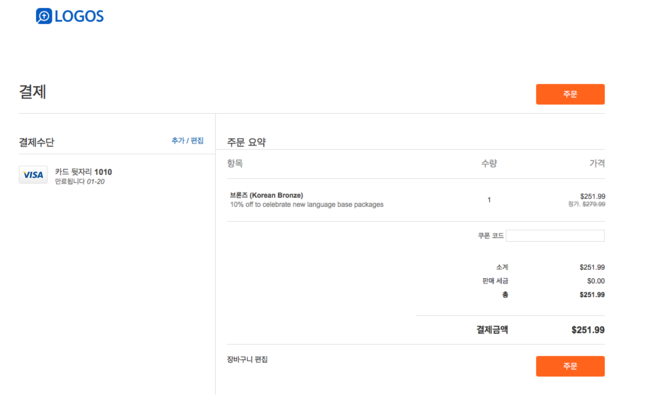
이상으로 로고스 한글 브론즈 구매를 위한
계정생성 방법과
한글 브론즈 구매 가이드를 마칩니다.
말씀에 대한 열정이 각 교회마다 일어나길 소망하며…
동역자 된 조이아빠 드림